Настройка AmoCRM
Перед настройкой убедитесь, что интеграция подключена к пространству.
После этого в своем аккаунте QForm откройте страницу со списком форм у пространства, к которому подключен AmoCRM. Нажмите значок «⠇» около нужной формы и выберите «Настройка»
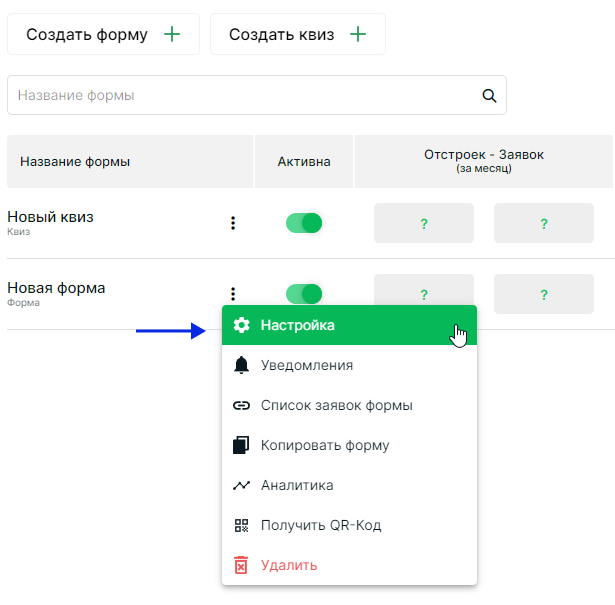
Откроется вкладка «Настройки формы».
Перейдите во вкладку «Интеграции и модули» и нажмите кнопку Подробнее в блоке «AmoCRM»

Переключите свитч в активное состояние. В списке выберите один или несколько статусов заявок, при которых будет выполняться отправка лида.
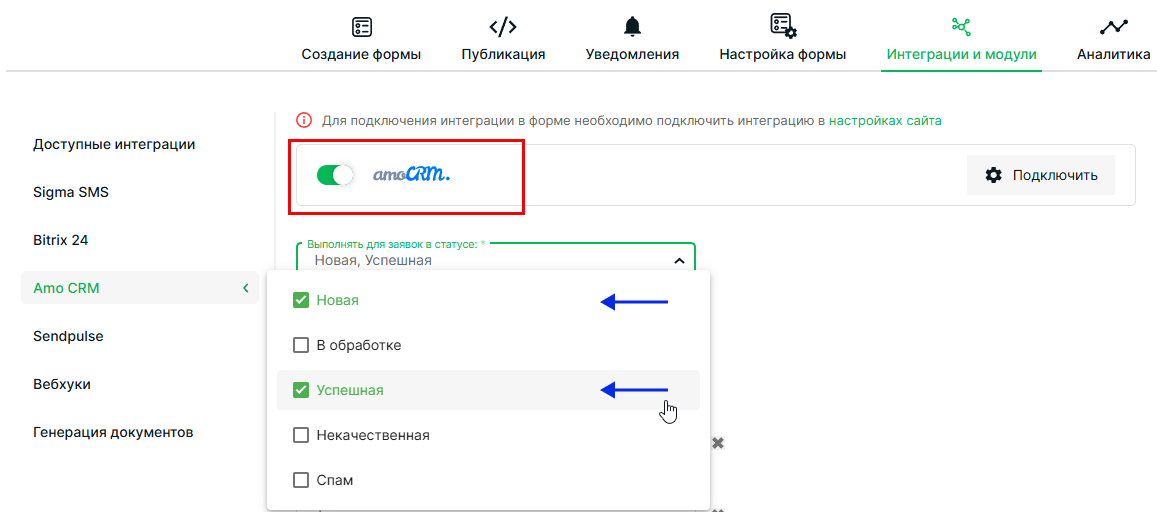
Далее привяжите поля. Выберите поля из формы, которые будут отправляться в AmoCRM и нажмите кнопку Сохранить.

Теперь после отправки формы в разделе «Сделки» сервиса AmoCRM будет создаваться карточка по выбранным полям.

Заполнив только «Поля контакта» данные будут отправляться в AmoCRM как обычный лид, где будет создана карточка контакта.

Передача UTM–меток
В карточку лида AmoCRM можно отправлять UTM-метки. Это полезно, если вы ведете рекламную кампанию в Google, Яндексе или социальных сетях и собираете информацию о трафике с помощью UTM-меток.
Для этого в карточке лида AmoCRM выберите вкладку «Настроить»

В открывшемся окне нажмите кнопку Добавить поле

Выбранный по умолчанию тип поля «Текст» оставьте без изменений, а в «Название поля» введите параметр UTM-метки. При необходимости добавьте таким же образом поля для других параметров.
После этого нажмите Сохранить
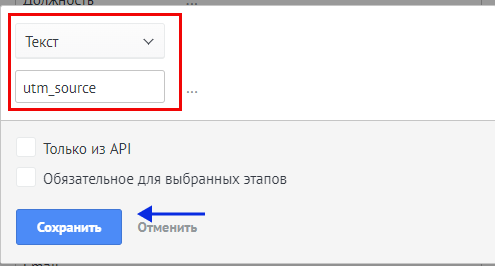
Вернитесь в QForm на страницу «Привязка полей», выберите значения для полей и меток и нажмите Сохранить

Теперь после отправки формы в AmoCRM будет формироваться карточка с информацией, которую передадут UTM-метки
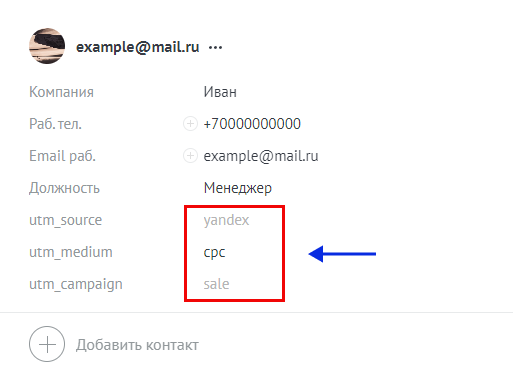
Контроль дублей
Функционал настраивается на стороне сервиса AmoCRM и позволяет выбрать для каких источников сделок и по каким данным отслеживать дубли для новых заявок, какие действия делать с дублями. Логику настройки и работы функционала можно найти здесь: «Контроль дублей»
Оставить комментарий